Naarmate meer mensen digitale media gebruiken, worden laptops dunner en lichter, waardoor ze gemakkelijker mee te nemen zijn. Dit betekent echter ook dat veel laptops geen optische dvd-stations meer hebben. Bovendien werkt de standaard dvd-afspeelfunctie mogelijk niet meer zo goed als voorheen. In dit bericht leggen we uit wat u moet voorbereiden om dvd's op uw laptop af te spelen. We bieden ook betrouwbare manieren. hoe je een dvd op een laptop afspeeltLaten we zonder verder oponthoud meteen beginnen!
Deel 1: Wat u moet voorbereiden bij het afspelen van een dvd op een laptop
Als je een dvd op je laptop wilt afspelen, moet je ervoor zorgen dat je een paar dingen bij de hand hebt. Deze essentiële dingen helpen je om zonder problemen van je dvd te genieten.
Wat u moet voorbereiden:
• DVD-station
• Spelersoftware
Waarom je ze nodig hebt:
• Een externe dvd-drive is essentieel omdat het je laptop in staat stelt de dvd te lezen en de inhoud te laden. Zonder dit apparaat zou je de film of video op de dvd niet kunnen bekijken.
• Je hebt afspeelsoftware nodig om je dvd te laten werken. Je laptop heeft geen ingebouwde dvd-speler, dus je moet speciale software installeren om dvd-content te bekijken. Deze software zorgt ervoor dat je de beste beeld- en geluidskwaliteit van je film krijgt.
Deel 2: DVD's afspelen op een laptop met de beste video- en audiokwaliteit
Een alles-in-één mediaspeler waarmee u eenvoudig kunt genieten van uw favoriete dvd's en Blu-ray-films op uw laptop. AVAide Blu-ray-spelerVoor een naadloze ervaring ondersteunt de AVAide Blu-ray Player video's met een hoge resolutie tot 4K-kwaliteit en Dolby Digital of DTS-audio, wat zorgt voor superieur geluid en heldere beelden.
Je kunt basisbedieningen gebruiken, zoals vooruit en achteruit spoelen en het volume aanpassen. Je kunt gemakkelijk gedenkwaardige filmscènes vastleggen door screenshots te maken tijdens het afspelen. Deze speler maakt gebruik van geavanceerde technologie voor een vloeiende weergave en biedt een dvd- en Blu-ray-ervaring van topkwaliteit voor iedereen die films op zijn laptop wil afspelen.
Nu u weet wat AVAide Blu-ray Player allemaal kan, gaan we verder met het afspelen van DVD's op een laptop:
Stap 1Begin met het aanschaffen van de AVAide Blu-rayspeler. Download deze van de website en installeer hem op je laptop. Sluit na de installatie een externe schijfeenheid aan op je laptop en plaats je dvd.

PROBEER HET GRATIS Voor Windows 7 of hoger
 Veilige download
Veilige download
PROBEER HET GRATIS Voor Mac OS X 10.13 of hoger
 Veilige download
Veilige downloadStap 2Open AVAide Blu-ray Player en klik op Schijf openenSelecteer het dvd-bestand en wacht tot de software het heeft gedecodeerd.
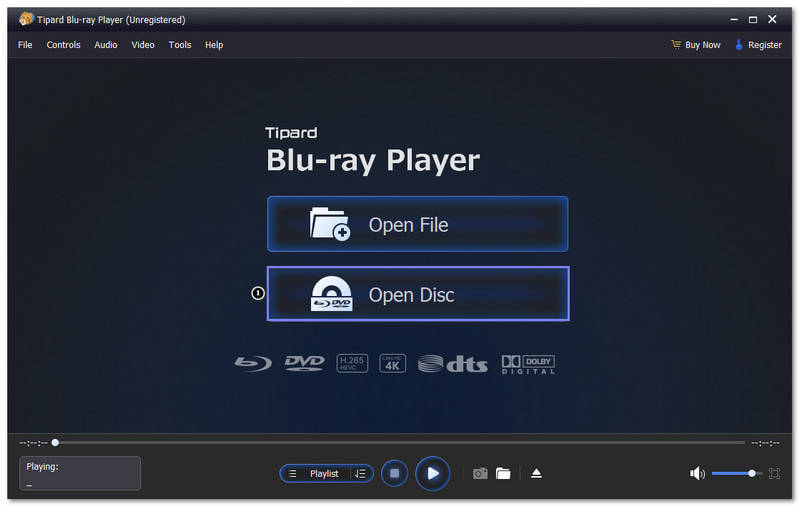
Stap 3U kunt uw dvd-weergave regelen wanneer het afspelen begint. U kunt uw video-ervaring regelen met de afspeelknoppen om te stoppen, pauzeren of vooruit te springen. U kunt uw audioniveaus instellen via de Volumeschuifregelaar.
Als u de lijst met video's wilt zien, klikt u op afspeellijst om er doorheen te bladeren. Voor een beter zicht kunt u het scherm verbreden door over te schakelen naar Volledig scherm modus. Je kunt zelfs een screenshot maken door op de Camera Knop om een favoriete scène op te slaan. De momentopname wordt automatisch opgeslagen in uw lokale bestand.
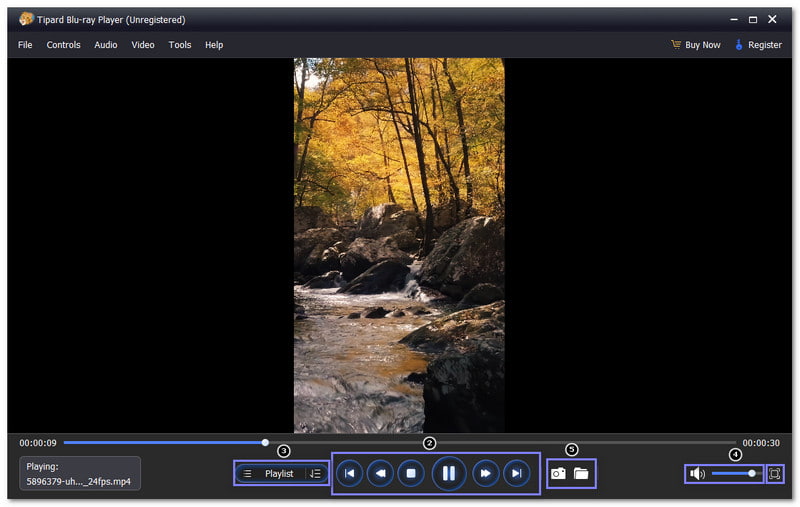
Met al deze functies ervaart u waarschijnlijk de beste video- en audiokwaliteit. Geniet van het kijken van uw dvd op uw laptop!
Deel 3: DVD afspelen op laptop met VLC
VLC werkt goed op Windows 10/11 laptops en is een uitstekende keuze voor het afspelen van dvd's en vele andere videoformaten. Met zijn gebruiksvriendelijke interface biedt VLC waardevolle functies zoals ondertitelsynchronisatie, video- en audio-effecten en de mogelijkheid om afspeellijsten te maken. Bovendien staat VLC bekend om het streamen van content van verschillende bronnen en kan het zelfs beschadigde of onvolledige videobestanden afspelen. De software draait soepel op elk systeem omdat het licht en snel blijft.
Hieronder vindt u de stappen voor het bekijken van een dvd op een laptop met VLC:
Stap 1Start de VLC Media Player op uw laptop.
Stap 2Ga naar Media in het bovenste menu en selecteer Schijf openen.
Stap 3In de Schijf openen venster, ga naar de Schijf tabblad.
Stap 4Controleer of de DVD selectie lijkt ingeschakeld. Controleer of de Schijf In het gedeelte Apparaat wordt het juiste dvd-station weergegeven.
Stap 5Klik ten slotte op Toneelstuk om uw DVD te gaan kijken.

Deel 4: Speel eenvoudig dvd's af op een laptop met PotPlayer
PotPlayer, een multimediaspeler ontworpen voor Windows, staat bekend om zijn uitgebreide aanpassingsmogelijkheden en gebruiksvriendelijke sneltoetsen. Blu-ray bekijken Films en dvd's afspelen op je laptop met uitstekende beeld- en geluidskwaliteit. Je kunt PotPlayer op HP laptops gebruiken, maar je moet wel controleren of je laptop Windows 7, 8, 10 of 11 gebruikt.
Leer hoe u dvd's kunt afspelen op een HP-laptop met PotPlayer:
Stap 1Je kunt een dvd op je laptop afspelen met PotPlayer via de Verkenner. Begin door je dvd in de dvd-lezer van je laptop te plaatsen. Open Verkenner om uw DVD-station te zien.
Stap 2Klik met de rechtermuisknop op het dvd-station. Kies Openen met uit het menu en klik vervolgens op PotPlayer.
Stap 3De software wordt gestart en uw dvd wordt afgespeeld. PotPlayer ondersteunt ook verschillende videoformaten, zodat u kunt genieten van een hoogwaardige weergave.

Deel 5: DVD afspelen op laptop met PlayerFab
Een groot voordeel van PlayerFab is dat het video's vloeiend afspeelt zonder verlies van helderheid. Het is niet alleen geschikt voor dvd's; het ondersteunt ook Blu-ray- en UHD-schijven, zodat je films kunt bekijken in verbluffende 4K-kwaliteit.
Deze speler kan ook video's van populaire streamingsites beheren. Sterker nog, irritante advertenties worden automatisch overgeslagen wanneer je online video's bekijkt via de speler. Met PlayerFab krijg je een multifunctionele functie die 3D-weergave ondersteunt, content van hoge kwaliteit levert en het kijken van je favoriete films en series gemakkelijk maakt.
Stap 1Open PlayerFab nadat je het hebt geïnstalleerd. Volg de stappen op het scherm zorgvuldig om het te installeren.
Stap 2Zodra het open is, ga naar de Schijven tabblad in het hoofdmenu. Zorg ervoor dat u uw dvd al in het dvd-station van de laptop hebt geplaatst.
Stap 3Wanneer het programma de dvd laadt, zoek je naar de video die je wilt bekijken. Het videoweergavegebied verschijnt aan de rechterkant van je scherm.
Stap 4Klik op de video om hem af te spelen of te bekijken. Dat is alles! Je kunt nu van je film genieten of stoppen wanneer je maar wilt.

De vraag, hoe kan ik een dvd op mijn laptop afspelen Uw vraag wordt nu beantwoord in dit bericht! Nu u weet wat u nodig hebt, is het afspelen van een dvd op uw laptop eenvoudig! Het enige wat u nodig hebt, is een dvd-station en de juiste afspeelsoftware. Zodra u die hebt, bent u klaar om te gaan. Aarzel niet om te gebruiken AVAide Blu-ray-speler Voor de beste video- en audiokwaliteit. Het levert elke keer een soepele, hoogwaardige kijkervaring.
Complete multimediaspeler om Blu-rays, dvd's, 4K UHD's en andere video-/audiobestanden af te spelen.




